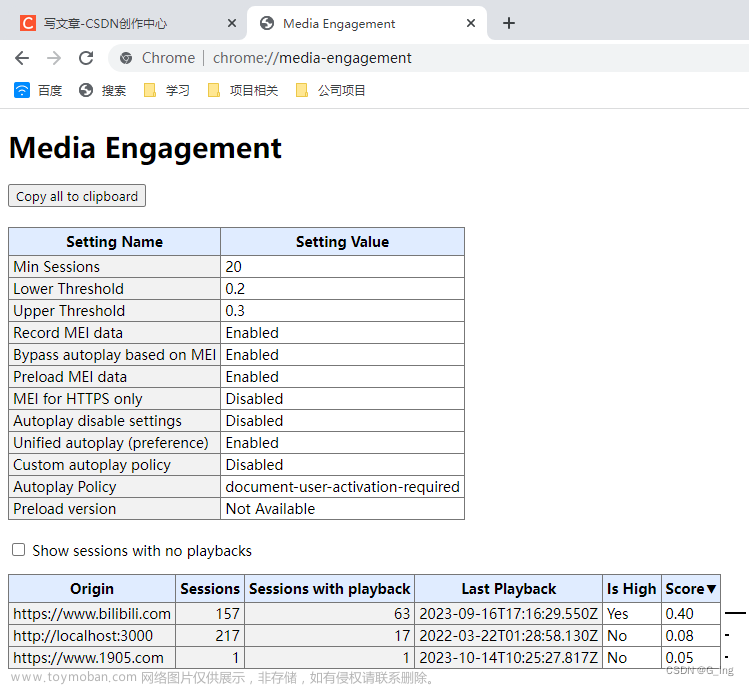要在网页中创建一个视频背景,你可以使用CSS和HTML来实现。以下是一种简单的方法:
1.首先,准备你的视频文件:将你的视频文件(通常是.mp4格式)准备好,并确保它已经上传到你的网站或服务器上。
2.创建HTML结构:在HTML文件中添加一个<video>标签来嵌入视频。
<!DOCTYPE html>
<html lang="en">
<head>
<meta charset="UTF-8">
<meta name="viewport" content="width=device-width, initial-scale=1.0">
<title>Video Background</title>
<link rel="stylesheet" href="styles.css">
</head>
<body>
<video class="video-background" autoplay muted loop>
<source src="path/to/your/video.mp4" type="video/mp4">
Your browser does not support the video tag.
</video>
<div class="content">
<!-- 在这里添加你的其他内容 -->
</div>
</body>
</html>在上述HTML代码中,我们添加了一个<video>标签,并设置它的class为"video-background"。然后,我们在<video>标签中添加了一个<source>标签来指定视频文件的路径。
3.使用CSS设置视频背景样式:在CSS文件中,你可以设置<video>标签的样式,使其铺满整个屏幕并作为背景显示。
body, html {
margin: 0;
padding: 0;
height: 100%;
overflow: hidden;
}
.video-background {
position: fixed;
top: 0;
left: 0;
min-width: 100%;
min-height: 100%;
width: auto;
height: auto;
z-index: -1;
}
.content {
/* 添加其他内容区域的样式,比如文字、按钮等 */
/* 可以使用position:absolute;来定位内容区域 */
}
在上述CSS代码中,我们将<video>标签设置为固定定位,并设置其width和height为100%,这样视频就会铺满整个屏幕。同时,我们将<video>标签的z-index设为-1,这样它会位于其他内容的下方,作为背景。
你可以根据自己的需求调整样式,比如添加其他内容区域(比如文字、按钮等),使用position:absolute;来定位内容区域。文章来源:https://www.toymoban.com/news/detail-621896.html
这样,当你打开HTML文件时,就会看到视频作为背景自动播放,而其他内容则会在其上方显示。文章来源地址https://www.toymoban.com/news/detail-621896.html
到了这里,关于css如何创建视频背景的文章就介绍完了。如果您还想了解更多内容,请在右上角搜索TOY模板网以前的文章或继续浏览下面的相关文章,希望大家以后多多支持TOY模板网!